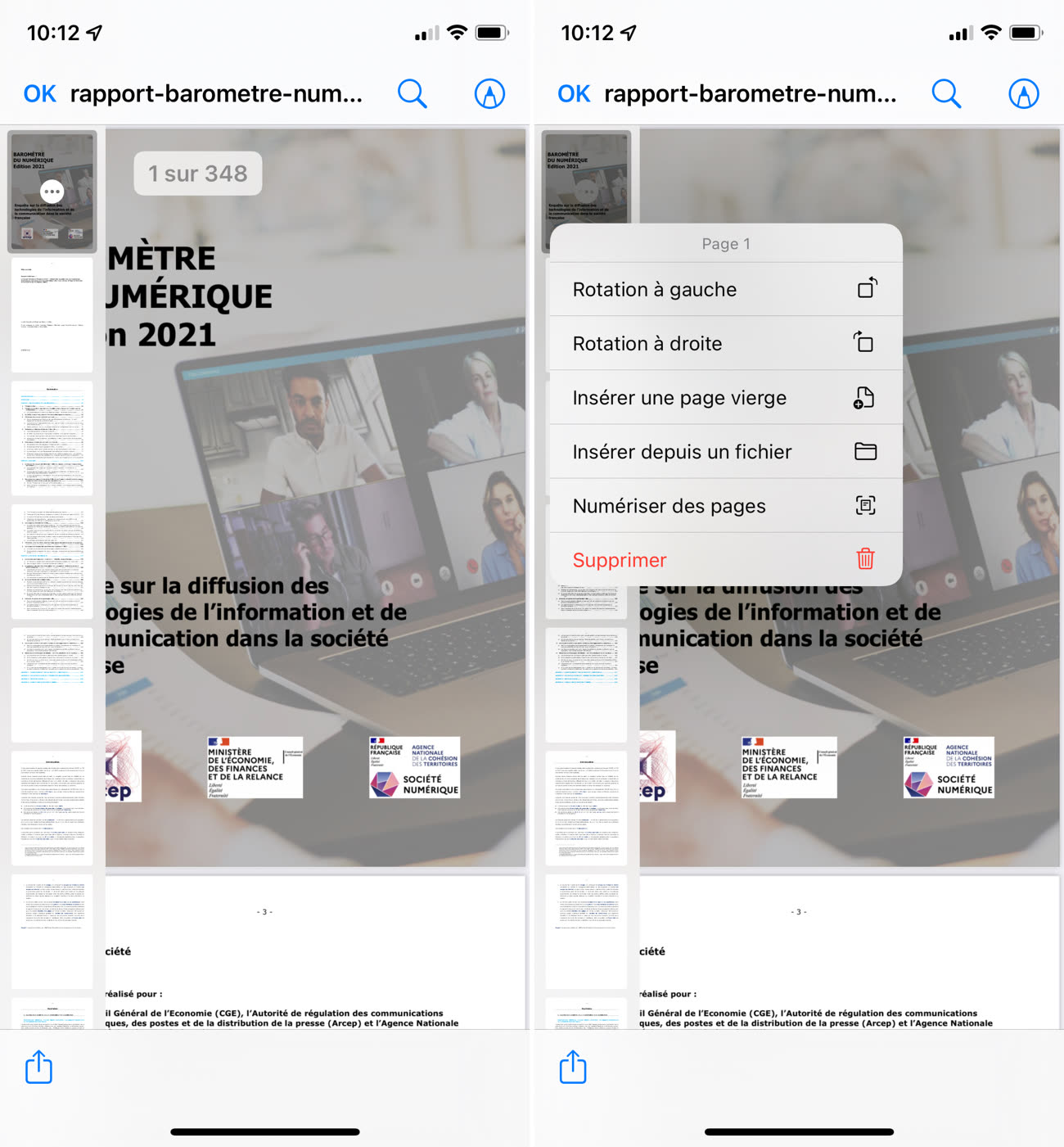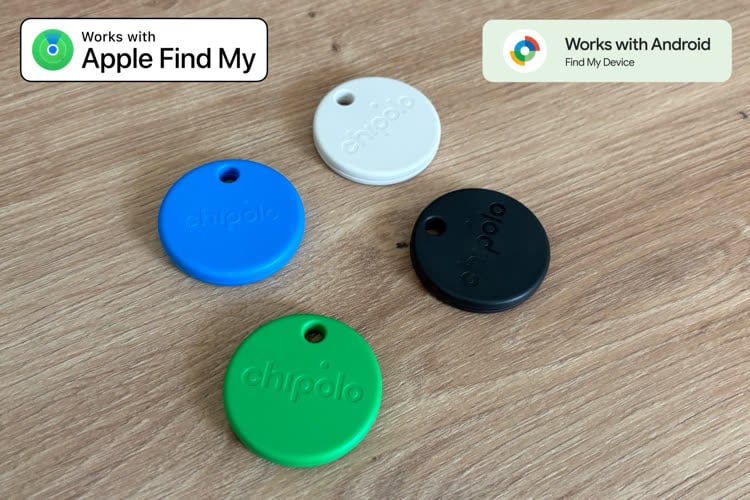Avec iOS 15, l’app Fichiers permet de modifier les documents PDF. Quand vous ouvrez un fichier dans ce format, l’app affiche les vignettes de page comme avant, mais elles sont désormais sur la gauche de l’écran. Ce déplacement trahit une fonction supplémentaire, assez discrète et bien pratique : touchez une fois une vignette pour faire apparaître un bouton … supplémentaire. Touchez ce bouton et vous obtiendrez plusieurs options pour éditer le document.
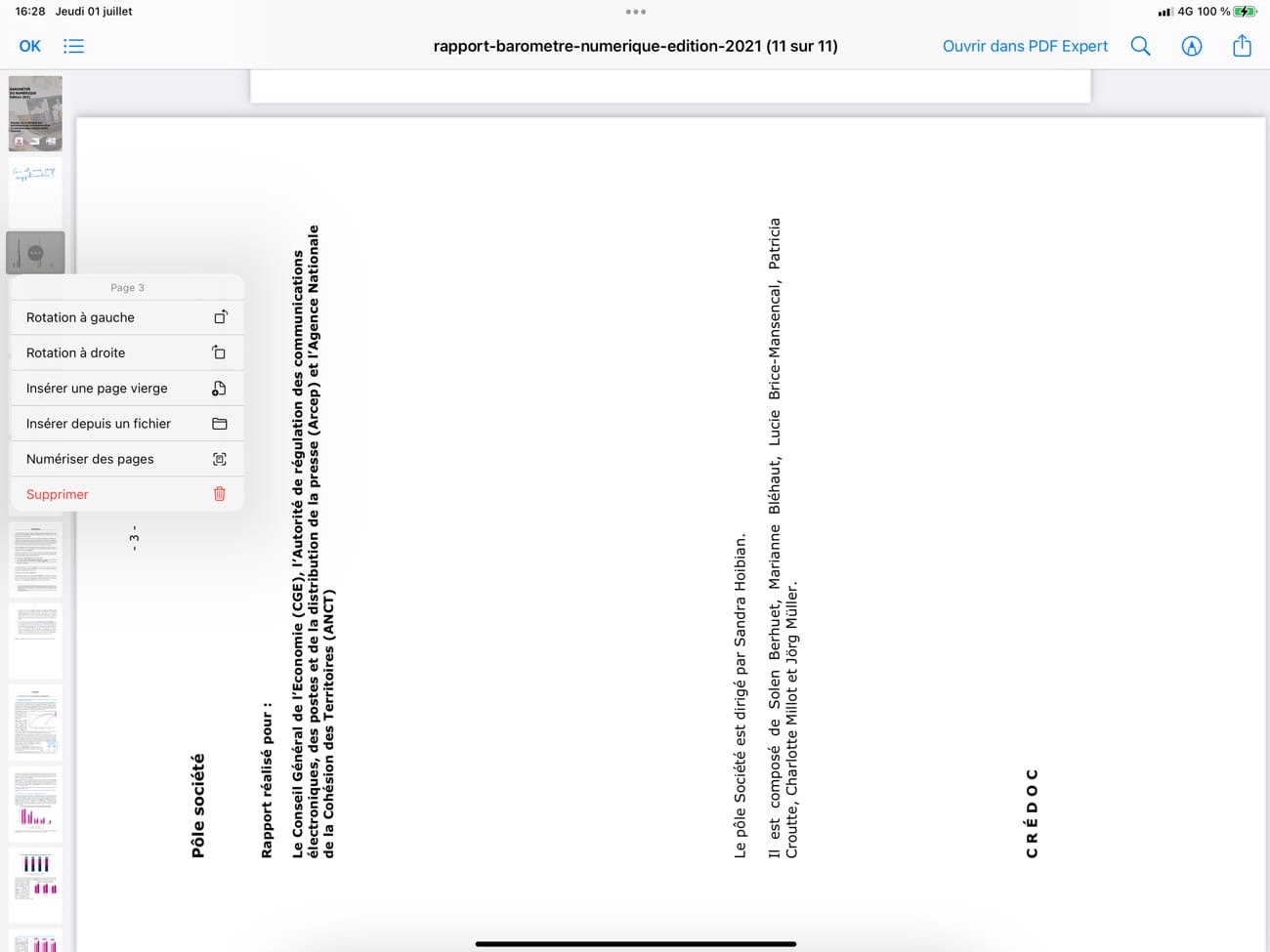
Ce menu permet de modifier la rotation d’une page, pour la basculer sur la droite ou sur la gauche. Il permet aussi d’insérer une page vierge, qui pourra être remplie par la suite en utilisant un Apple Pencil, par exemple. Plus utile peut-être, on peut insérer un élément depuis l’app Fichiers, ce qui est utile pour combiner deux PDF en un. Vous pouvez même utiliser cette option pour insérer une photo comme une nouvelle page du document PDF.
L’option suivante est particulièrement intéressante également : vous pouvez utiliser le scanner de documents fourni par Apple pour insérer une page. Cette fois, l’appareil photo de l’iPhone ou iPad sera utilisé pour numériser une page, en la recadrant automatiquement et en corrigeant la perspective si c’est nécessaire. Si vous avez besoin de scanner plusieurs documents en un seul PDF, c’est une excellente option. Enfin, la dernière option du menu permet de supprimer la page en cours.
Outre ce menu, il est aussi possible de réorganiser le document PDF en glissant/déposant des pages. Cela se fait en touchant une page, en maintenant le doigt ou le clic sur le trackpad une seconde, puis en la déplaçant à une autre position.
Quels que soient les changements apportés au document, l’app permet à la fin d’enregistrer les modifications ou bien de les annuler. Si vous choisissez la première option, l’app proposera de créer un nouveau document PDF, l’original restera en place. La deuxième ne sauvegarde pas les modifications effectuées, comme prévu.
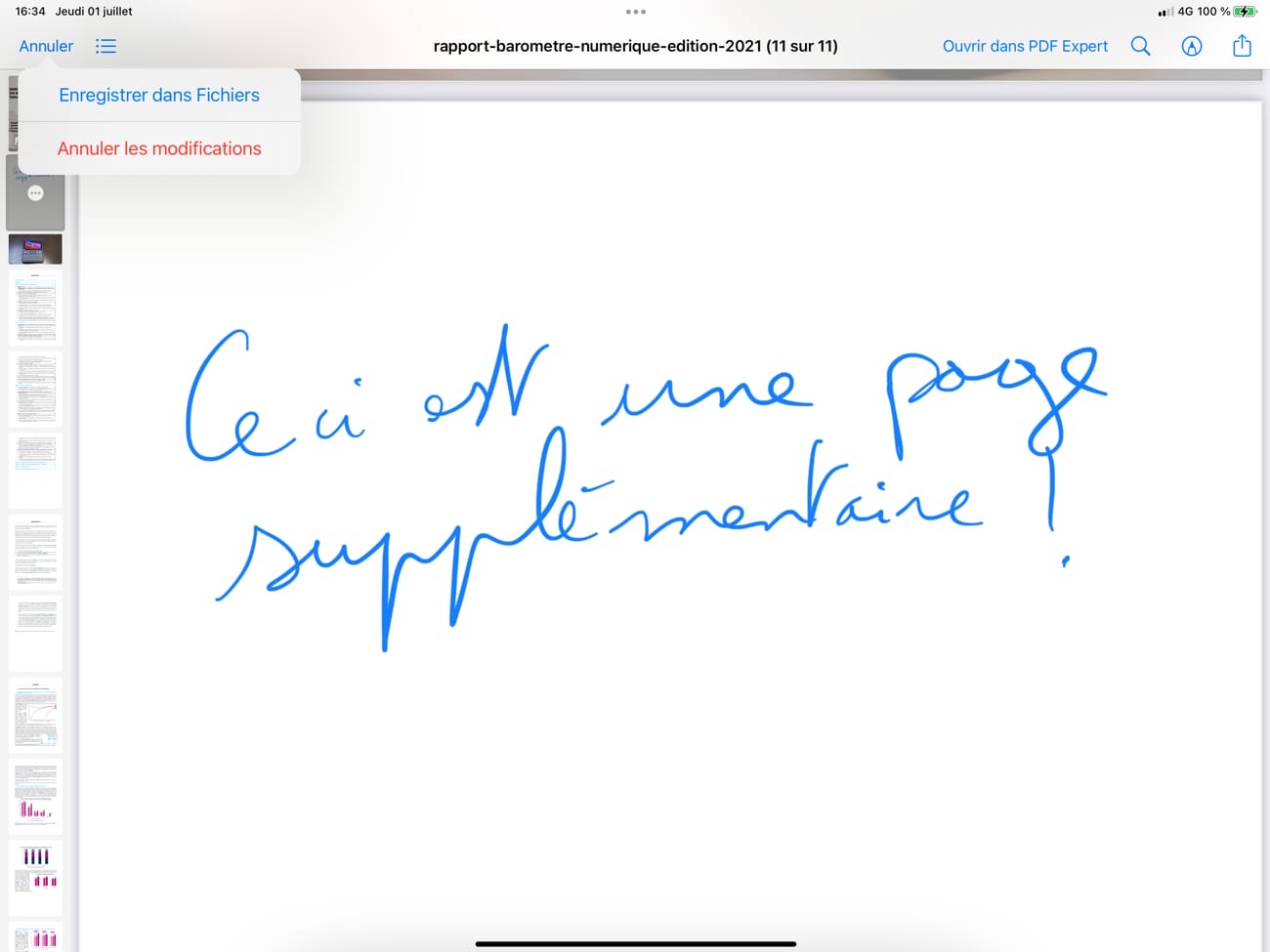
Ces nouvelles capacités offrent aux appareils iOS des fonctions réservées jusque-là à Aperçu sur macOS, ou qui nécessitaient une app tierce. Elles viennent s’ajouter aux outils d’annotation des PDF, déjà présents sous iOS 14 et versions antérieures.
Mise à jour le 02/07/2021 : ces nouveautés ne sont pas exclusives aux iPad. Les iPhone sous iOS 15 en disposent également, même si les vignettes des pages ne sont pas visibles par défaut. Pour les afficher, glissez le doigt de la gauche à la droite sur le côté gauche. Vous pourrez ensuite, comme sur iPadOS 15, toucher une vignette pour voir l’icône … et ensuite accéder au menu.